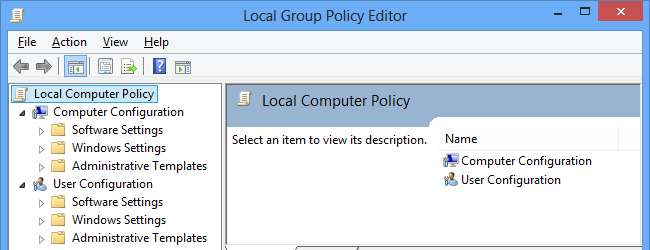
มีหลายวิธีที่คุณสามารถปรับแต่ง Windows ได้ไม่ว่าคุณจะต้องการปรับปรุงประสิทธิภาพขจัดสิ่งระคายเคืองปรับปรุงความปลอดภัยหรือเปลี่ยนรูปลักษณ์ของสิ่งที่คุณไม่ชอบ การตั้งค่าบางอย่างสามารถเปลี่ยนแปลงได้ผ่านแผงควบคุมบางส่วนโดยใช้เครื่องมือปรับแต่งของบุคคลที่สามหรือคุณอาจต้องการแก้ไขรีจิสทรีเล็กน้อย แต่ถ้าคุณมี Windows 8 รุ่น Professional ก็มี Group Policy Editor และที่นี่เราได้รวบรวมการปรับแต่งสิบอันดับแรกที่คุณสามารถนำไปใช้ได้ด้วยวิธีนี้
ตัวแก้ไขนโยบายกลุ่มสามารถเข้าถึงได้หลายวิธี แต่วิธีที่ง่ายที่สุดคือกดปุ่ม Windows และ R พร้อมกันพิมพ์ gpedit.msc แล้วกด Enter
1. บล็อกแอพเพล็ตแผงควบคุม
มีเหตุผลหลายประการในการบล็อกการเข้าถึงแอพเพล็ตของแผงควบคุมแต่ละตัวซึ่งอย่างน้อยที่สุดก็คือการป้องกันไม่ให้ผู้ใช้รายอื่นเปลี่ยนการตั้งค่าที่คุณวางไว้ คุณสามารถจัดการได้ด้วยวิธีใดวิธีหนึ่งในสองวิธีไม่ว่าจะเป็นการปิดกั้นการเข้าถึงแอพเพล็ตเฉพาะหรือให้การเข้าถึงเฉพาะแอพเพล็ตที่ระบุ
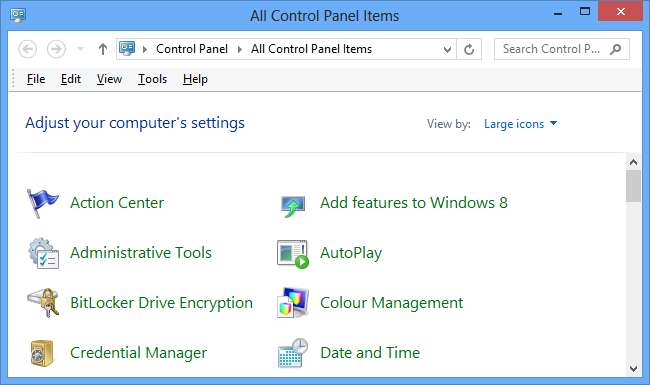
ไปที่ Local Computer Policy \ User Configuration \ Administrative Templates \ Control Panel แล้วดับเบิลคลิกที่ "ซ่อนรายการแผงควบคุมที่ระบุ" หรือ "แสดงเฉพาะรายการแผงควบคุมที่ระบุ" จากนั้นเลือกเปิดใช้งาน
ตอนนี้คลิกปุ่มแสดงและสำหรับแต่ละแอพเพล็ตที่คุณต้องการแสดงหรือซ่อนหรือป้อนที่เกี่ยวข้อง ชื่อบัญญัติโดยใช้รายการที่จัดทำโดย Microsoft .
2. ปิดการใช้งาน Aero Shake
ถ้าคุณชอบปัดหน้าต่างไปมา แต่ไม่ต้องการให้หน้าต่างอื่น ๆ ถูกย่อขนาดให้ไปที่ Local Computer Policy \ User Configuration \ Administrative Templates \ Desktop ดับเบิลคลิกรายการที่มีข้อความว่า 'ปิด Aero Shake windows minimizing mouse ท่าทาง' เลือกเปิดใช้งานแล้วคลิกตกลง
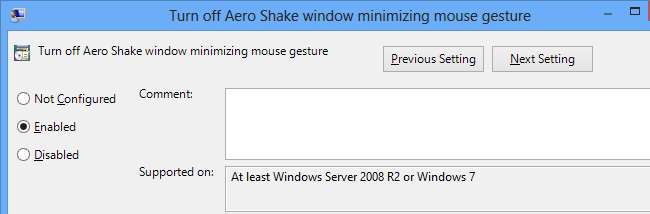
3. ปิดการใช้งานการแจ้งเตือนขนมปัง
Windows 8 มีวิธีใหม่ในการแสดงการแจ้งเตือน แอพที่ทันสมัยสามารถสร้างการแจ้งเตือนขนมปังที่ปรากฏที่ด้านขวาบนของหน้าจอ หากคุณไม่ต้องการแสดงสิ่งเหล่านี้ให้ไปที่ Local Computer Policy \ User Configuration \ Administrative Templates \ Start Menu และ Taskbar \ Notifications ดับเบิลคลิกที่ "ปิดการแจ้งเตือนขนมปังปิ้ง" เลือกเปิดใช้งานแล้วคลิกตกลง
4. บล็อกรายการเริ่มต้น
มีหลายวิธีในการกำหนดค่าโปรแกรมและสคริปต์ให้ทำงานเมื่อ Windows เริ่มทำงานและ Group Policy Editor เป็นวิธีที่ง่ายและรวดเร็วในการบล็อกโปรแกรมทั้งหมดในที่เดียว ไปที่ Local Computer Policy \ User Configuration \ Administrative Templates \ System \ Logon และตั้งค่าทั้ง "Do not process the legacy run list" และ "Do not process the run once list" เป็น Enabled
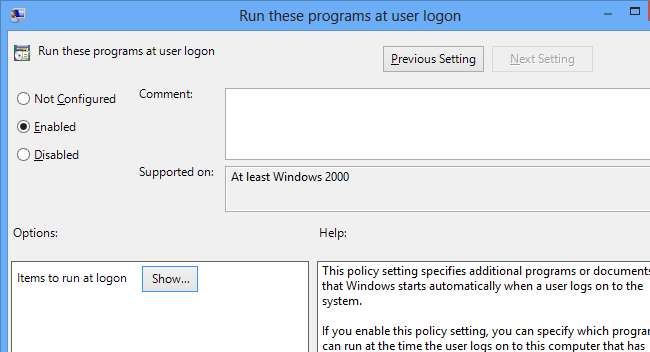
ที่น่าสนใจยังสามารถใช้ "เรียกใช้โปรแกรมเหล่านี้เมื่อเข้าสู่ระบบผู้ใช้" เพื่อเพิ่มรายการเริ่มต้นที่ "ซ่อนไว้" ซึ่งผู้ใช้รายอื่นจะไม่ทราบวิธีปิดใช้งาน สิ่งที่คุณต้องทำคือระบุเส้นทางไปยังเอกสารหรือไฟล์ปฏิบัติการที่ควรเปิดใช้
5. บล็อกสื่อที่ถอดออกได้
สื่อที่ถอดออกได้เช่นไดรฟ์ USB อาจมีประโยชน์ แต่ก็อาจเป็นสาเหตุของปัญหาได้เช่นกันโดยเฉพาะอย่างยิ่งหากคุณกำลังดูแลระบบที่ใช้โดยผู้ที่พยายามติดตั้งซอฟต์แวร์ของตนเองหรือไม่เข้าใจในเรื่องไวรัส ฟรี.
ไปที่ Local Computer Policy \ User Configuration \ Administrative Templates \ System \ Removable Storage Media และตัวเลือกมากมายจะแสดงทางด้านขวา มีสื่อแบบถอดได้หลายประเภทให้เลือกและสามารถปิดการเข้าถึงทั้งแบบอ่านและเขียนได้ตามต้องการ
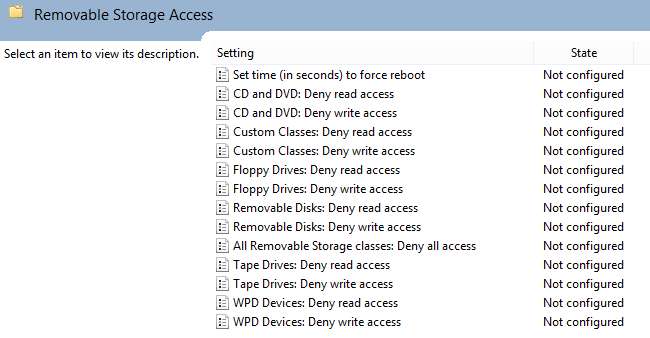
6. ป้องกันการเปิดเผยรหัสผ่าน
คุณลักษณะใหม่ของ Windows 8 ช่วยให้สามารถลบเครื่องหมายดอกจันที่ปิดบังรหัสผ่านเมื่อป้อนได้ แม้ว่าบางครั้งจะมีประโยชน์ในการตรวจสอบให้แน่ใจว่าป้อนรหัสผ่านอย่างถูกต้อง แต่ก็มีความเสี่ยงด้านความปลอดภัยและสามารถปิดใช้งานได้
ไปที่ Local Computer Policy \ User Configuration \ Administrative Templates \ Windows Components \ Credential Interface จากนั้นเปิดใช้งานตัวเลือก "ไม่ต้องแสดงปุ่มเปิดเผยรหัสผ่าน"
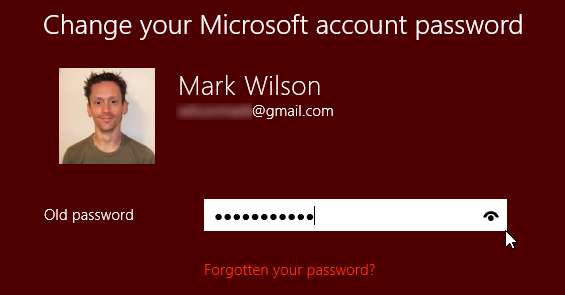
7. ย่อริบบิ้นของ Explorer
Ribbon ของ Windows 8 เป็นส่วนเสริมที่ขัดแย้งกับ UI แต่ตัวแก้ไขนโยบายกลุ่มสามารถใช้เพื่อบังคับให้ Explorer เริ่มต้นด้วยการย่อริบบิ้น สิ่งที่คุณต้องทำคือไปที่ Local Computer Policy \ User Configuration \ Administrative Templates \ Windows Components \ File Explorer และเปิดใช้งานการตั้งค่าที่มีข้อความว่า 'Start File Explorer with ribbon minimized
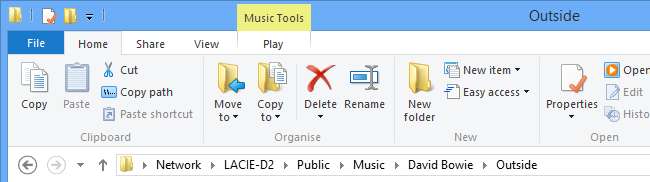
8. ปรับแต่งแถบสถานที่
แถบสถานที่ควรจะช่วยให้เข้าถึงตำแหน่งที่ใช้บ่อยในฮาร์ดไดรฟ์ของคุณได้ง่าย แต่ยังไม่ชัดเจนในทันทีว่าจะเปลี่ยนตำแหน่งเริ่มต้นที่แสดงอย่างไร หากคุณเลือกที่จะย่อขนาด Ribbon ของ Explorer ในเคล็ดลับก่อนหน้านี้แสดงว่าคุณอยู่ในส่วนด้านขวาโดยประมาณของตัวแก้ไขนโยบายกลุ่ม
ตรงไปที่ Local Computer Policy \ User Configuration \ Administrative Templates \ Windows Components \ File Explorer และเปิดสาขา Common Open File Dialog ดับเบิลคลิกรายการที่มีข้อความว่า "รายการที่แสดงในแถบสถานที่" เลือกเปิดใช้งานจากนั้นป้อนตำแหน่งสูงสุดห้าตำแหน่งก่อนคลิกตกลง
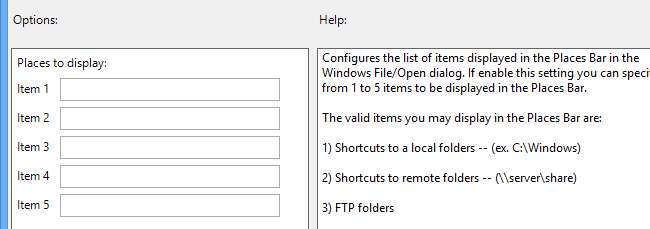
9. หยุดการคืนค่าเซสชันใน Internet Explorer
ตัวเลือกในการกู้คืนแท็บจากเซสชันการเรียกดูก่อนหน้านี้ใน Internet Explorer นั้นมีประโยชน์อย่างแน่นอน แต่ในกรณีของคอมพิวเตอร์ที่ใช้ร่วมกันก็สามารถแสดงถึงภัยคุกคามความเป็นส่วนตัวได้เช่นกัน หากคุณต้องการเสียบช่องนี้ให้ไปที่ Local Computer Policy \ User Configuration \ Administrative Templates \ Windows Components \ Internet Explorer และเปิดใช้งานตัวเลือก "Turn off Reopen Last Browsing Session"
10. อนุญาตให้ติดตั้งแอพที่ไม่ใช่ร้านค้า
เช่นเดียวกับใน Android และ iOS ไมโครซอฟต์มีความกระตือรือร้นที่จะให้ผู้ใช้ติดตั้งแอปที่เปิดให้ใช้งานผ่านช่องทางการเท่านั้น เราได้ดูที่ วิธีการโหลดแอพใน Windows 8 มาก่อน และนี่เป็นตัวเลือกที่ยอดเยี่ยมหากคุณเป็นนักพัฒนาซอฟต์แวร์หรือไม่ต้องการผูกมัด
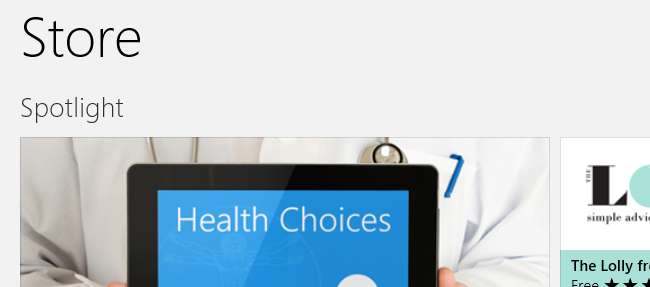
เคล็ดลับง่ายๆในการจบ: ไม่จำเป็นต้องรีสตาร์ทคอมพิวเตอร์เพื่อให้การตั้งค่าที่คุณเปลี่ยนแปลงมีผล คุณสามารถบังคับให้อัปเดตได้จากบรรทัดคำสั่ง กดปุ่ม Windows และ R พร้อมกันพิมพ์ gpupdate / แรง แล้วกด Enter
แน่นอนว่านี่เป็นเพียงสิบจากการปรับแต่งและการเปลี่ยนแปลงมากมายที่คุณสามารถทำได้โดยใช้ตัวแก้ไขนโยบายกลุ่ม หากมีคนอื่น ๆ ที่คุณคิดว่าสำคัญแบ่งปันความคิดและแนวคิดของคุณในความคิดเห็นด้านล่าง







